Android पर बुकमार्क जोड़ें
Android के लिए UPDF के साथ, आप आसानी से अपनी PDF में बुकमार्क जोड़ सकते हैं। यह PDF में बुकमार्क जोड़ने, जोड़े गए बुकमार्क का नाम बदलने, उन्हें क्रम में रखने के लिए ड्रैग और ड्रॉप करने, और डिलीट करने की सुविधा देता है। अब, आप उस पेज से बस कुछ ही टैप की दूरी पर हैं जहाँ आपने पढ़ना छोड़ा था या जहाँ कोई महत्वपूर्ण जानकारी मौजूद है!
UPDF के साथ Android पर बुकमार्क कैसे जोड़ें
यहां बताया गया है कि आप एंड्रॉइड पर अपने इच्छित पीडीएफ पेज को कैसे बुकमार्क कर सकते हैं:
- UPDF लॉन्च करें और उसमें वांछित PDF खोलें।
- शीर्ष मेनू बार पर खोज आइकन पर टैप करें।
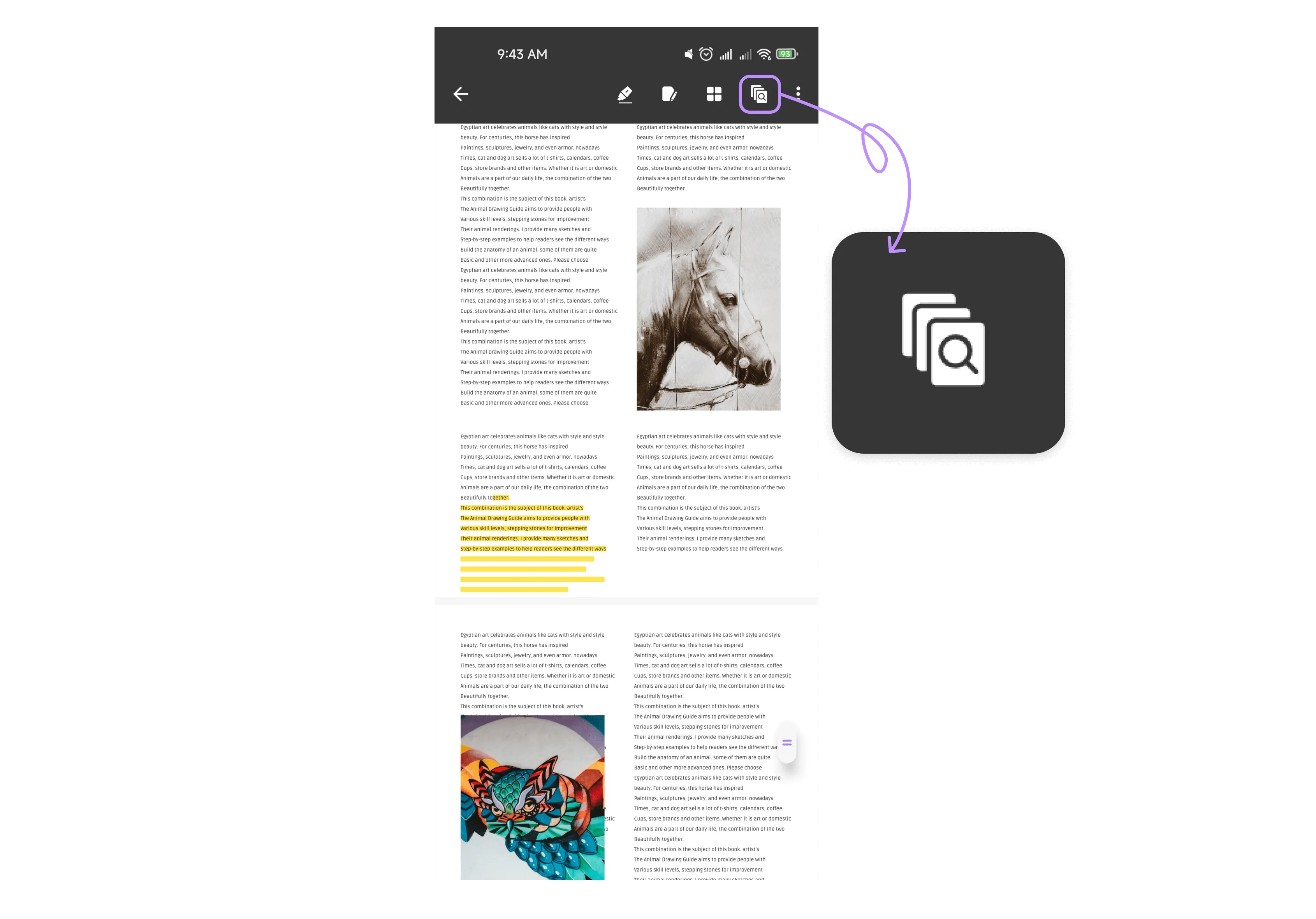
- ऊपरी-दाएँ कोने से, बुकमार्क आइकन पर टैप करें।
- अगर आपकी PDF फ़ाइल में पहले से बुकमार्क जोड़े गए हैं, तो वे यहाँ दिखाई देंगे। नए बुकमार्क जोड़ने के लिए, नीचे दिए गए "+ बुकमार्क जोड़ें" बटन पर क्लिक करें।
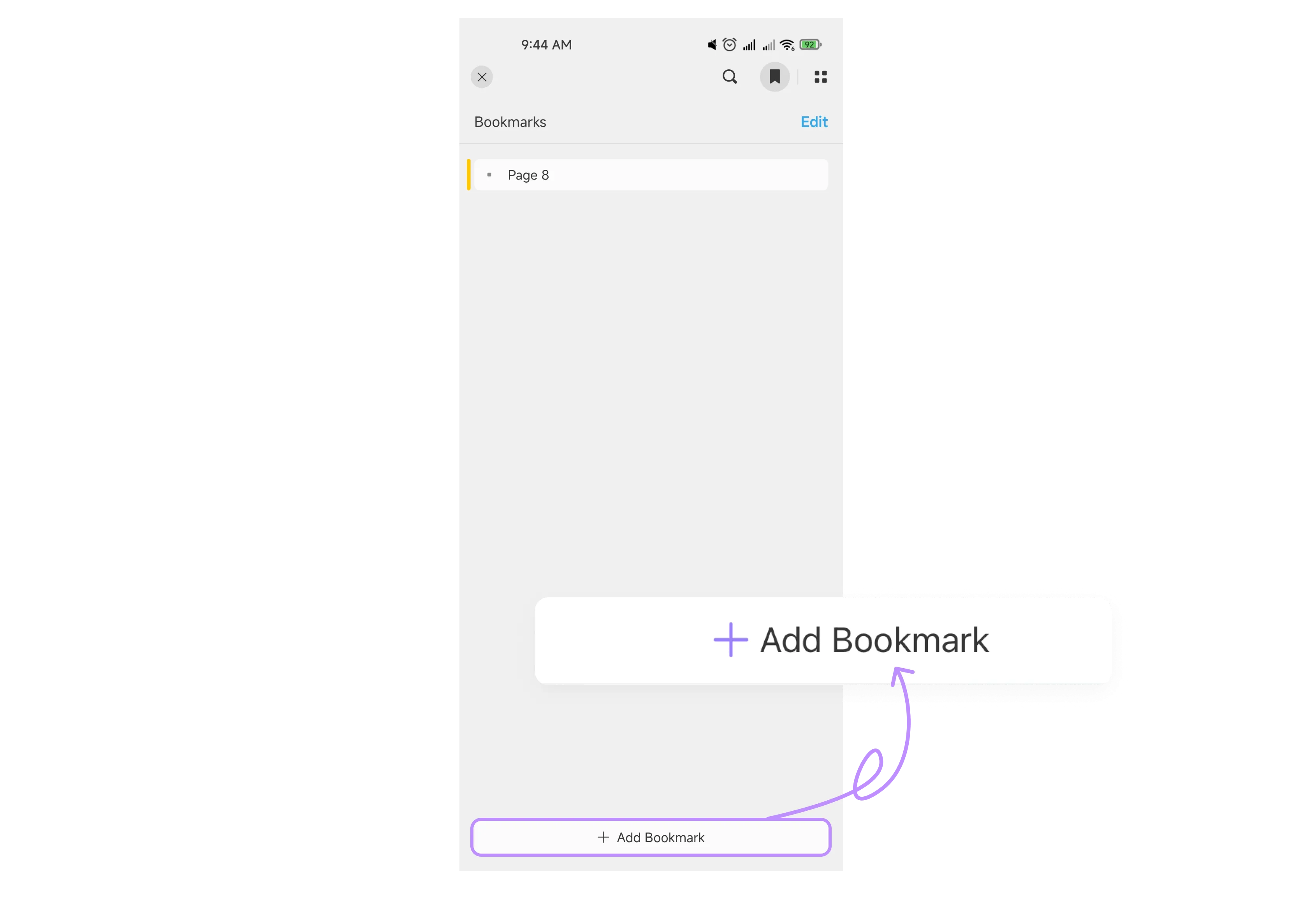
- UPDF आपके बुकमार्क को संबंधित PDF पृष्ठ संख्या के अनुसार नाम देगा। आप इसका नाम बदल सकते हैं और ऊपरी दाएँ कोने में Done पर क्लिक कर सकते हैं।
- नाम संपादित करने के लिए ऊपरी दाएँ कोने में स्थित संपादन बटन पर टैप करें। आप संपादन मोड में एक बार अपने बुकमार्क का नाम बदल या हटा सकते हैं।
- यूपीडीएफ ड्रैग-एंड-ड्रॉप सुविधा के साथ बुकमार्क को पुनर्व्यवस्थित करने का भी समर्थन करता है।
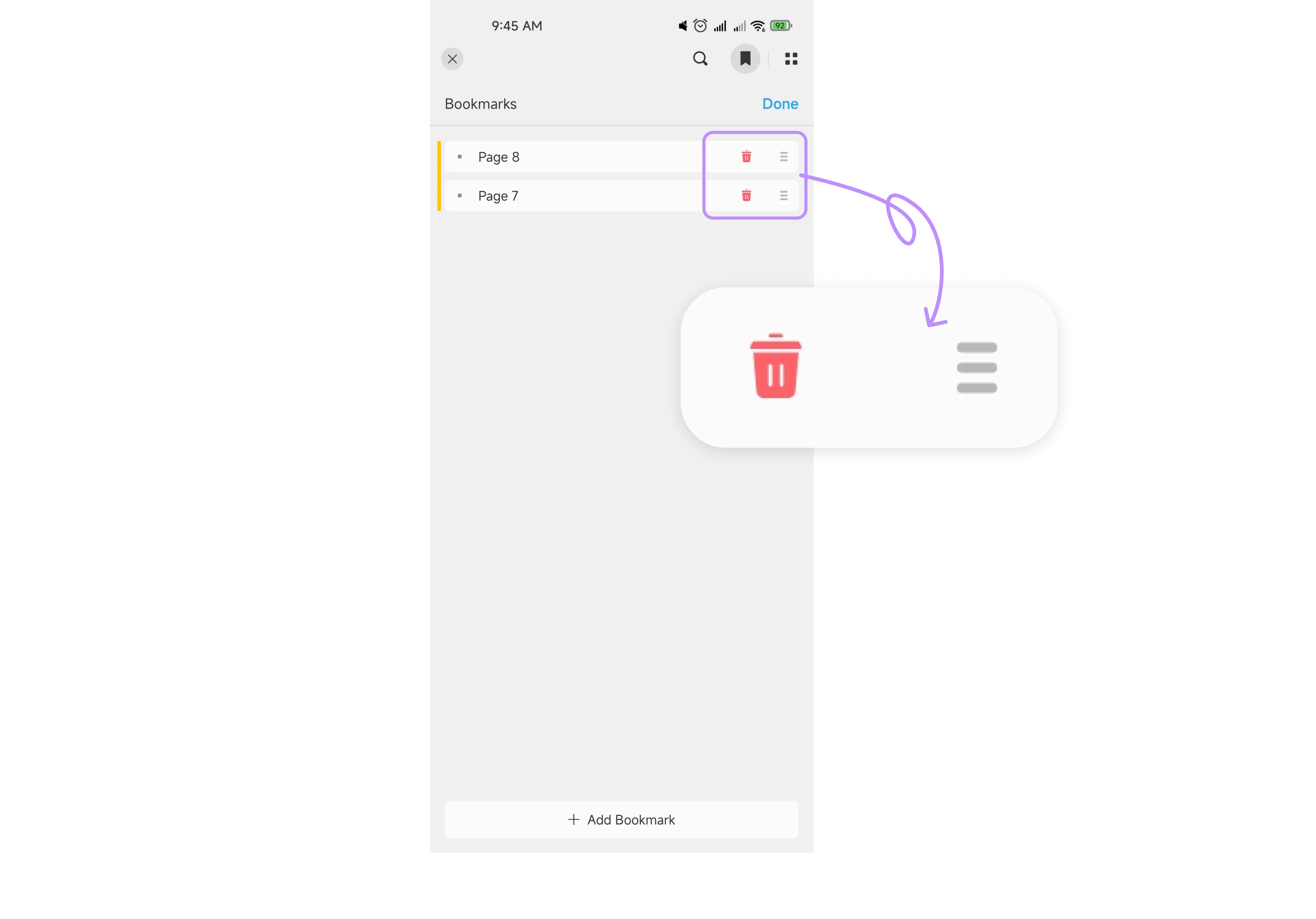
- यदि आप एक बुकमार्क को दूसरे बुकमार्क का चाइल्ड बुकमार्क बनाना चाहते हैं, तो बिन के पास हैमबर्गर आइकन से चाइल्ड बुकमार्क को पकड़ें और उसे पैरेंट बुकमार्क पर रखें।
- अपने बुकमार्क्स को हटाने के लिए, संपादन मोड में उसके नाम के आगे स्थित बिन आइकन पर क्लिक करें।
 UPDF
UPDF
 Windows के लिए UPDF
Windows के लिए UPDF Mac के लिए UPDF
Mac के लिए UPDF iPhone/iPad के लिए UPDF
iPhone/iPad के लिए UPDF Android के लिए UPDF
Android के लिए UPDF UPDF AI Online
UPDF AI Online UPDF साइन
UPDF साइन PDF संपादित करें
PDF संपादित करें PDF पर टिप्पणी करें
PDF पर टिप्पणी करें PDF बनाएं
PDF बनाएं PDF फ़ॉर्म
PDF फ़ॉर्म लिंक संपादित करें
लिंक संपादित करें PDF रूपांतरित करें
PDF रूपांतरित करें OCR
OCR PDF से Word
PDF से Word PDF से छवि
PDF से छवि PDF से Excel
PDF से Excel PDF व्यवस्थित करें
PDF व्यवस्थित करें PDF मर्ज करें
PDF मर्ज करें PDF विभाजित करें
PDF विभाजित करें PDF क्रॉप करें
PDF क्रॉप करें PDF घुमाएँ
PDF घुमाएँ PDF सुरक्षित करें
PDF सुरक्षित करें PDF पर हस्ताक्षर करें
PDF पर हस्ताक्षर करें PDF संशोधित करें
PDF संशोधित करें PDF स्वच्छ करें
PDF स्वच्छ करें सुरक्षा हटाएँ
सुरक्षा हटाएँ PDF पढ़ें
PDF पढ़ें UPDF क्लाउड
UPDF क्लाउड PDF संपीड़ित करें
PDF संपीड़ित करें PDF प्रिंट करें
PDF प्रिंट करें बैच प्रोसेस
बैच प्रोसेस UPDF AI के बारे में
UPDF AI के बारे में UPDF AI समाधान
UPDF AI समाधान एआई उपयोगकर्ता मार्गदर्शिका
एआई उपयोगकर्ता मार्गदर्शिका UPDF से जुड़े प्रश्न
UPDF से जुड़े प्रश्न PDF का संक्षेपण करें
PDF का संक्षेपण करें PDF का अनुवाद करें
PDF का अनुवाद करें PDF के साथ चैट करें
PDF के साथ चैट करें AI के साथ चैट करें
AI के साथ चैट करें छवि के साथ चैट करें
छवि के साथ चैट करें PDF को माइंड मैप में बदलें
PDF को माइंड मैप में बदलें PDF की व्याख्या करें
PDF की व्याख्या करें विद्वान अनुसंधान
विद्वान अनुसंधान पेपर सर्च
पेपर सर्च AI प्रूफरीडर
AI प्रूफरीडर AI राइटर
AI राइटर AI होमवर्क हेल्पर
AI होमवर्क हेल्पर AI क्विज़ जेनरेटर
AI क्विज़ जेनरेटर AI मैथ सॉल्वर
AI मैथ सॉल्वर PDF से Word
PDF से Word PDF से Excel
PDF से Excel PDF से PowerPoint
PDF से PowerPoint उपयोगकर्ता गाइड
उपयोगकर्ता गाइड UPDF ट्रिक्स
UPDF ट्रिक्स अक्सर पूछे जाने वाले प्रश्न
अक्सर पूछे जाने वाले प्रश्न UPDF समीक्षाएं
UPDF समीक्षाएं डाउनलोड केंद्र
डाउनलोड केंद्र ब्लॉग
ब्लॉग न्यूजरूम
न्यूजरूम तकनीकी विनिर्देश
तकनीकी विनिर्देश अपडेट्स
अपडेट्स UPDF बनाम Adobe Acrobat
UPDF बनाम Adobe Acrobat UPDF बनाम Foxit
UPDF बनाम Foxit UPDF बनाम PDF Expert
UPDF बनाम PDF Expert